Как очистить Айфон перед продажей: подробная инструкция
Рассказываем, как правильно удалить данные с Айфона перед продажей, чтобы не потерять важные файлы и не отдать их покупателю по ошибке.


Что нужно сделать перед продажей Айфона
Если вы решили продать свой iPhone, то должны заранее позаботиться о сохранении своих данных, чтобы не потерять их: фото, музыка, контакты и прочее. Лучше всего, заранее сделать резервную копию в облаке или перенести весь контент на другое устройство.
Также следует удалить с телефона все свои аккаунты и пароли — чтобы будущий владелец не смог использовать ваши банковские приложения, соцсети и почту. Иными словами — обнулить айфон перед продажей.
Расскажем о каждом этапе подробнее.
Как сохранить данные со своего iPhone
В зависимости от того, куда вы хотите скопировать старые файлы, принцип действий будет отличаться.
Если вы переходите на другой смартфон
Если вы решили перейти на другой Айфон, то можете перенести на него все данные - гаджетам на iOS служит в этом поможет функция «Быстрое начало». При включении нового iPhone на экране появится предложение системы скопировать файлы со старого устройства. Также перенести данные с одного Айфона на другой можно с помощью iTunes или iCloud. Подробнее об этом мы писали в отдельной статье.
При переносе данных на Android-смартфон, как правило, также можно использовать фирменные утилиты для копирования информации при первой настройке смартфона. Также советуем сохранить важные медиафайлы на облачные сервисы (например, от Яндекс и Google). Подробнее о том, как перекинуть все с iPhone на Android-гаджет, мы рассказывали здесь.
Если вы хотите просто все сохранить
Чтобы скинуть данные на компьютер на базе MacOS, используйте окно Finder: подключите iPhone к ПК с помощью кабеля, выберите устройство в списке подключенных и нажмите «Создать резервную копию сейчас».
Также сделать резервную копию iPhone можно с помощью iCloud или iTunes. Подробнее о том, как это работает, мы писали здесь.
 Важно!Если перед созданием резервной копии вы хотите удалить ненужные файлы, не удаляйте вручную контакты, календари, напоминания, документы, фотографии и другую информацию, если она синхронизируется через iCloud с другими вашими гаджетами — иначе потеряете эти файлы на всех устройствах. Для начала необходимо выйти из iCloud, а уже потом удалять ненужные данные.
Важно!Если перед созданием резервной копии вы хотите удалить ненужные файлы, не удаляйте вручную контакты, календари, напоминания, документы, фотографии и другую информацию, если она синхронизируется через iCloud с другими вашими гаджетами — иначе потеряете эти файлы на всех устройствах. Для начала необходимо выйти из iCloud, а уже потом удалять ненужные данные.
Как полностью очистить айфон перед продажей
Следующий шаг после того как вы сохранили все важное в резервную копию или перенесли на новый телефон — очистка. То есть надо полностью сбросить Айфон перед продажей, чтобы ваши данные не достались новому пользователю. Это можно сделать с помощью соответствующей функции системы iOS.
Перед тем как сбросить настройки iPhone, отвяжите от него подключенные смарт-часы.
- Чтобы разорвать пару, откройте приложение Apple Watch и перейдите в раздел «Мои часы» — «Все часы».
- Тапните по иконке со знаком [i] рядом со своим устройством.
- Чтобы отвязать часы, нажмите кнопку «Разорвать пару с Apple Watch».
- Если вы использовали часы с сим-картой, то можете сохранить или удалить свой тарифный план, когда программа предложит этот выбор.
После того как вы отвязали часы можно стереть айфон перед продажей:
- Выйдите из iCloud, iTunes Store и App Store. В новых версиях iOS откройте «Настройки» — [ваше имя]. В старых — «Настройки» — iCloud / iTunes Store и App Store. Нажмите кнопку «Выйти» в самом конце страницы, введите пароль Apple ID и подтвердите свое действие, нажав «Выключить».
- Если вы переходите на Android-смартфон или не хотите в дальнейшем пользоваться службой iMessage, отмените регистрацию в ней. В противном случае могут возникнуть сбои при получении SMS на новом устройстве. Для этого откройте «Настройки» — «Сообщения» и переведите ползунок напротив iMessage в неактивное состояние.
- Чтобы сбросить настройки смартфона и удалить все данные, снова откройте меню, перейдите в раздел «Основные» — «Перенос или сброс iPhone» — «Стереть контент и настройки». Система покажет, какая информация будет удалена: приложения, файлы, данные Apple ID, настройки Локатора и Apple Wallet. Нажмите «Продолжить», чтобы выйти из Айфона перед продажей и почистить его.
- При необходимости введите идентификатор и пароль Apple ID. Если используете eSIM — подтвердите удаление профиля, когда смартфон покажет соответствующее уведомление.
Отметим, что при сбросе iPhone таким образом вы не удаляете Apple ID навсегда — и сможете использовать его с другим айфоном и прочей техникой Apple.
Удалите iPhone из списка доверенных устройств
На доверенные устройства приходят пин-коды, когда вы, например, заходите в iCloud с нового гаджета. Поэтому важно удалить старый iPhone из списка доверенных, чтобы новый пользователь не получал ваши уведомления двухфакторной аутентификации. Как это сделать:
- На другом телефоне: откройте «Настройки» — [ваше имя]. На компьютере: зайдите на страницу своей учетной записи по адресу https://appleid.apple.com/ и введите данные Apple ID.
- Перейдите в раздел «Устройства», выберите старый гаджет и нажмите «Удалить из учетной записи». После этого выбранный смартфон будет отвязан от вашего Apple ID, потеряет доступ к iCloud, App Store и другим службам производителя.
Читайте также:








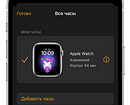
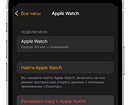
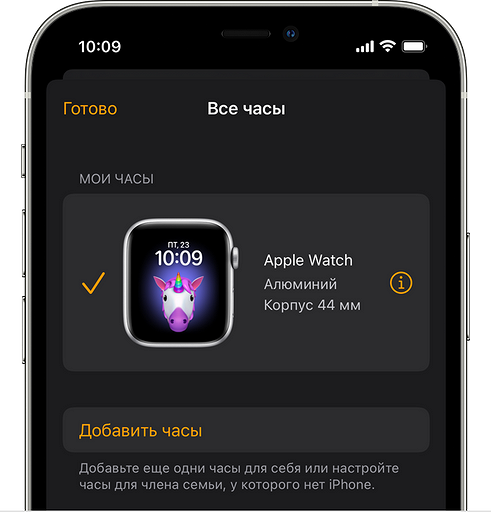

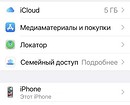




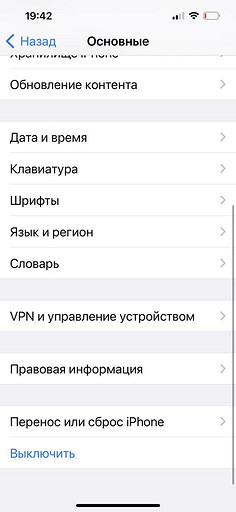









 Читайте нас в социальных сетях
Читайте нас в социальных сетях